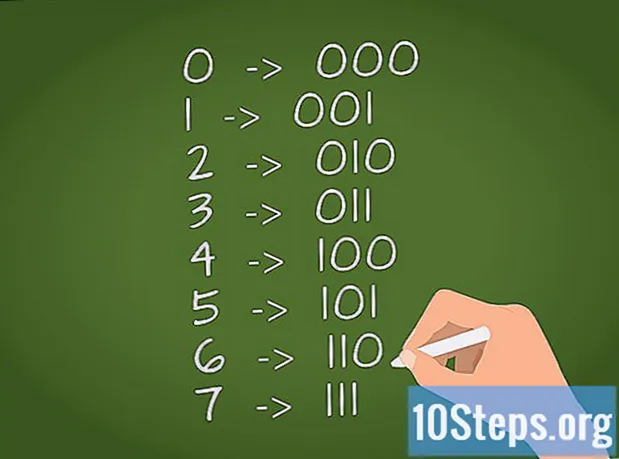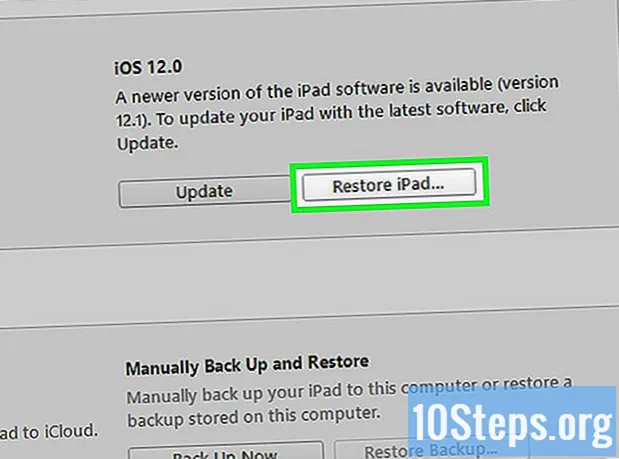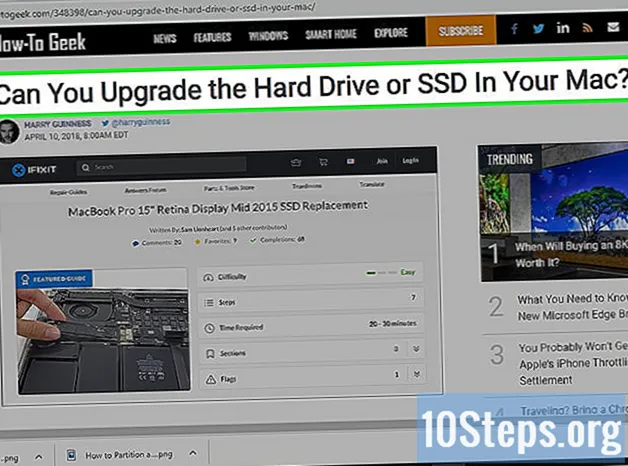
Contenido
Otras seccionesEste wikiHow te enseñará cómo transferir tu sistema operativo a un SSD en una PC o Mac. Antes de que pueda transferir su SO (sistema operativo) a un nuevo disco duro, debe conectarlo a su computadora. Si su computadora tiene espacio, puede instalar la nueva SSD junto con su antiguo disco duro dentro de su computadora. Si su computadora no tiene espacio, deberá comprar un kit de caja que le permitirá conectar el nuevo SSD externamente. Luego, deberá utilizar un software de terceros para transferir el contenido de la unidad actual de su computadora al nuevo SSD.
Pasos
Método 1 de 2: en Windows
junto al disco duro con su instalación de Windows. Macrium Reflect muestra todos los discos duros que ha instalado en su computadora. Todas las particiones de la unidad se enumeran en la misma fila. Haga clic en la casilla de verificación a la izquierda de la fila para seleccionar todas las particiones del disco duro.

. Esto muestra un menú emergente junto al menú Inicio.
. Es la aplicación que tiene un ícono azul y blanco con una carita sonriente.
Tipo Utilidad de disco en la barra de búsqueda y abra la Utilidad de Discos. La barra de búsqueda está en la esquina superior derecha del buscador. Al escribir "Utilidad de disco", se mostrará la aplicación Utilidad de disco. Tiene un icono que se asemeja a un disco duro con un estetoscopio. Haga clic en esta aplicación tan pronto como aparezca.

Seleccione el SSD. El SSD aparece en la barra lateral de la izquierda en "Externo". Por lo general, aparecerá bajo el nombre del fabricante.
Hacer clic Borrar. Está en la parte superior de la Utilidad de Discos en el medio.
Escriba un nuevo nombre para su disco duro (opcional). De forma predeterminada, el nuevo SSD conservará el nombre original que le dio el fabricante. Si desea darle un nombre nuevo, escríbalo en el cuadro etiquetado como "Nombre".
Seleccione "APFS" o "Mac OS Extended (con registro)". Si está utilizando MacOS High Sierra, seleccione APFS en el menú desplegable denominado "Formato". Si está utilizando una versión anterior de Mac OS, seleccione "Mac OS Extended (Journaled)" en el menú desplegable.
Hacer clic Borrar. Está en la esquina inferior derecha de la herramienta Utilidad de Discos. Esto borra el SSD y lo formatea.
Ir https://www.shirt-pocket.com/SuperDuper/ en un navegador web. SuperDuper es un programa simple y gratuito que te permite clonar tu disco duro en Mac.
Hacer clic Descargar. Está en la columna del lado derecho de la página, debajo del texto en negrita que dice "Descargar ahora". Esto descarga el instalador de Super Duper.
Instale Super Duper. Utilice los siguientes pasos para instalar SuperDuper:
- Haga clic en "SuperDuper! .Dmg"en su navegador web o carpeta" Descargas ".
- Hacer clic De acuerdo.
- Haga doble clic SuperDuper! .App
- Si se le pregunta si está seguro de que desea abrir SuperDuper! .App, haga clic en Abierto.
- Hacer clic Instalar en "Aplicaciones".
Abre Super Duper. Super Duper se abre automáticamente una vez que está instalado. Si no está abierto actualmente, puede abrirlo en la carpeta "Aplicaciones" en el Finder.
Seleccione el disco duro actual de su Mac en "Copiar". Usa el menú desplegable debajo de "Copiar" para seleccionar el disco duro actual de tu Mac.
Seleccione el SSD junto a "a". Utilice el menú desplegable junto a "a" para seleccionar el SSD.
Seleccione "Copia de seguridad: todos los archivos". Utilice el menú desplegable junto a "utilizar" para seleccionar "Copia de seguridad: todos los archivos".
Hacer clic Copiar ahora. Es el botón azul que aparece en la parte inferior de Super Duper cuando seleccionaste una unidad "Copiar" y una unidad "a".
Escriba su contraseña de usuario. Deberá escribir su contraseña de usuario para copiar su disco duro a un nuevo SSD.
Hacer clic Copiar. Esto confirma que desea copiar el contenido del disco duro de su Mac a una nueva SSD. Este proceso puede tardar algunas horas en completarse.
Hacer clic Okay. Este botón aparece una vez que se completa el proceso de clonación.
Instale el SSD en su Mac. Este proceso es diferente según su modelo de Mac. Si necesita ayuda, lleve su Mac a un proveedor de servicios autorizado de Apple.